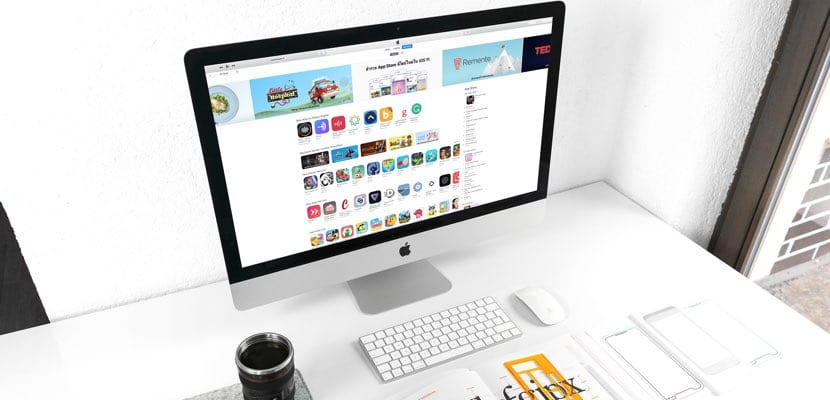
Napaka posible na hindi mo alam na ang mga pagbili na iyong ginagawa sa loob ng mga serbisyo ng Apple ay maaaring singilin sa buwanang singil ng iyong nagbibigay ng serbisyo sa Internet. Karaniwan kaming gumagamit ng dalawa pang maginoo na pamamaraan: credit / debit card o sa pamamagitan ng PayPal. Gayunpaman, ipapaliwanag namin kung paano i-configure ang mga pagbabayad sa pamamagitan ng iyong mobile operator kapag nasa harap ka ng isang Mac.
Ang mga pagsasaayos ay maaaring isagawa pareho sa pamamagitan ng isang aparato na may iOS at sa pamamagitan ng isang Mac. At sa huling kaso ay magtutuon kami. Ano ang eksaktong babayaran namin sa pamamagitan ng aming buwanang bill sa internet at landline? Well lahat mga pagbili na ginagawa namin sa iBooks, iTunes, Apple Music, App Store o Mac App Store. Gayundin, tandaan na ang mga pagbiling ito ay maaaring gawin pareho mula sa isang Mac, isang iPhone, iPad, Apple Watch o mula sa Apple TV. Ngunit magpatuloy tayo sa aming detalyadong gabay.
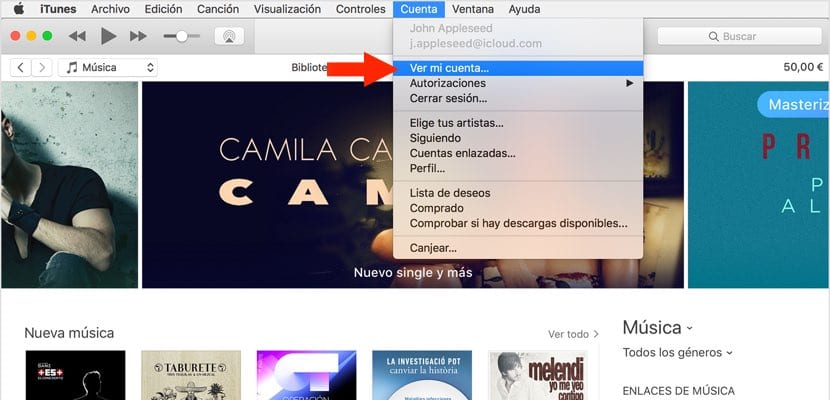
Bago magsimula, sabihin sa iyo na sa Espanya posible ang pagpipiliang ito sa Movistar lamang at mas kamakailan lamang kay Orange. Sinabi nito, ang unang bagay na dapat mong gawin ay ilunsad ang "iTunes". Kapag nabuksan, sa menu bar, sa seksyong "Account", dapat mong piliin ang opsyong "Tingnan ang aking account". Pagkatapos hihilingin sa iyo ng iTunes na mag-log in gamit ang iyong Apple ID. Ipasok ito at lilitaw ang isang bagong screen sa iyong Mac.
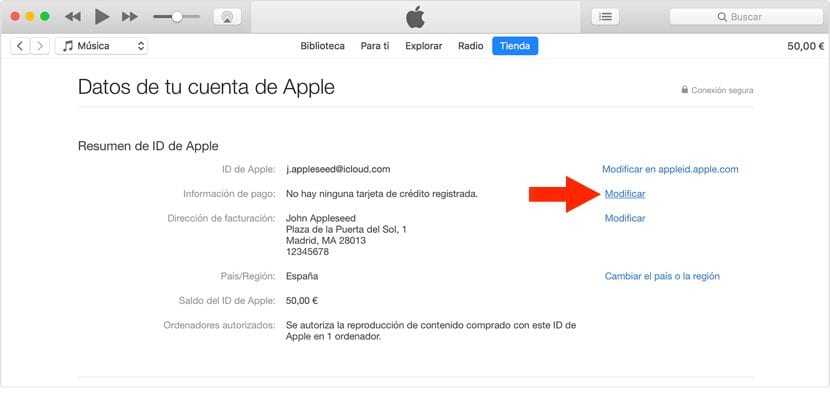
Ang susunod na nakikita mo ay ang lahat ng iyong data sa ilalim ng seksyong "Tindahan" sa itaas. Makikita mo ang iyong Apple ID na nakikita; ang iyong pangalan at buong address sa pagsingil at ang default na paraan ng pagbabayad at kung ito ay VISA kasama ang mga huling numero ng credit card. Sa kanan lamang ng pagpipiliang ito makikita mo na na-prompt ka na "Baguhin". Pindutin mo.
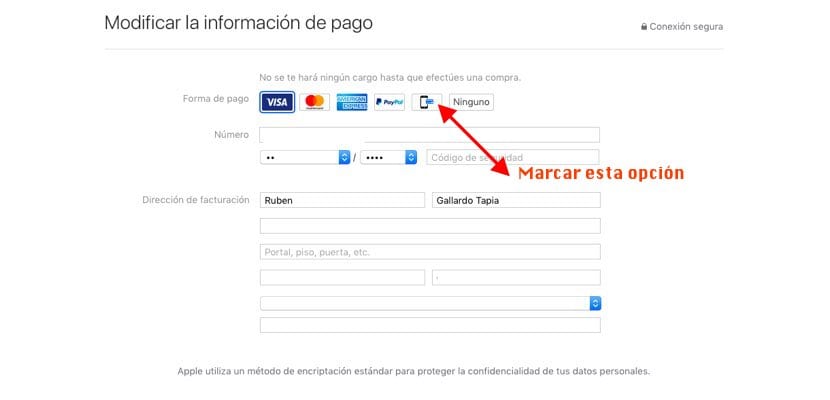
Muli ay magbubukas ang isang bagong screen at makikita mo na may iba't ibang mga pagpipilian sa anyo ng isang icon. Ipinapakita ng pagpipilian na iyong pinili ang lahat ng mga detalye tungkol sa account na iyon (credit card o PayPal). Gayunpaman, ang nakakainteres sa amin ay ang icon na nagpapakita ng isang mobile phone at isang card. Markahan ito para sa ipahiwatig na nais mong magbayad para sa iyong mga pagbili sa iyong invoice ng operator paglilipat
Kung gayon kailangan mo magpasok ng isang mobile phone na naka-link sa mga serbisyong iyon. Padadalhan ka ng isang verification code na dapat mong ipasok sa ibang pagkakataon sa iTunes upang ma-verify na ang lahat ay tama. Mula noon, ang lahat ng mga pagbili na iyong gagawin ay sisingilin sa pagtatapos ng buwan.